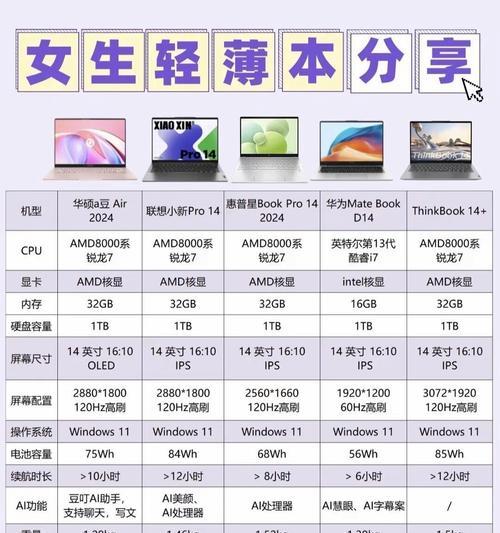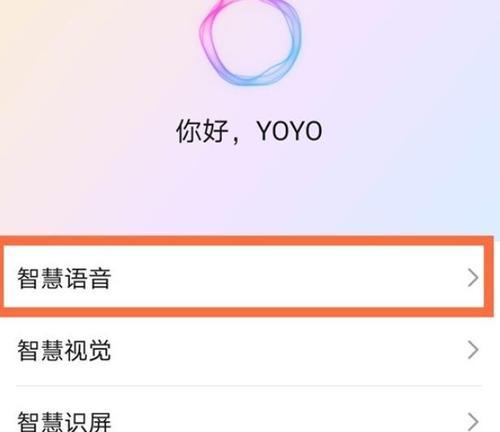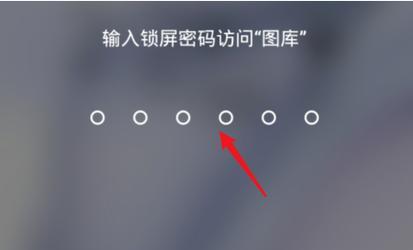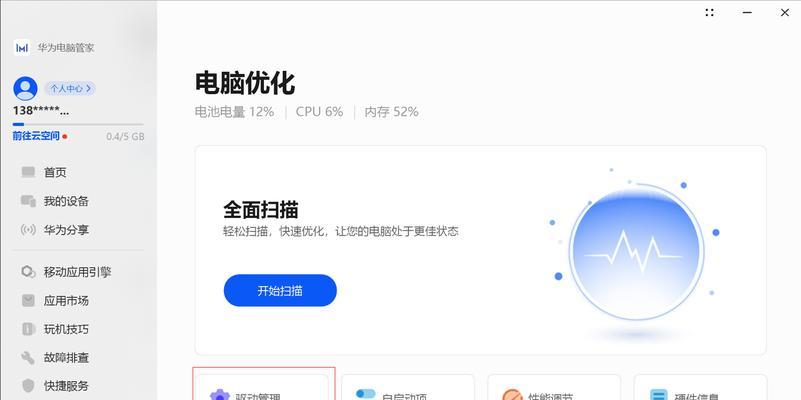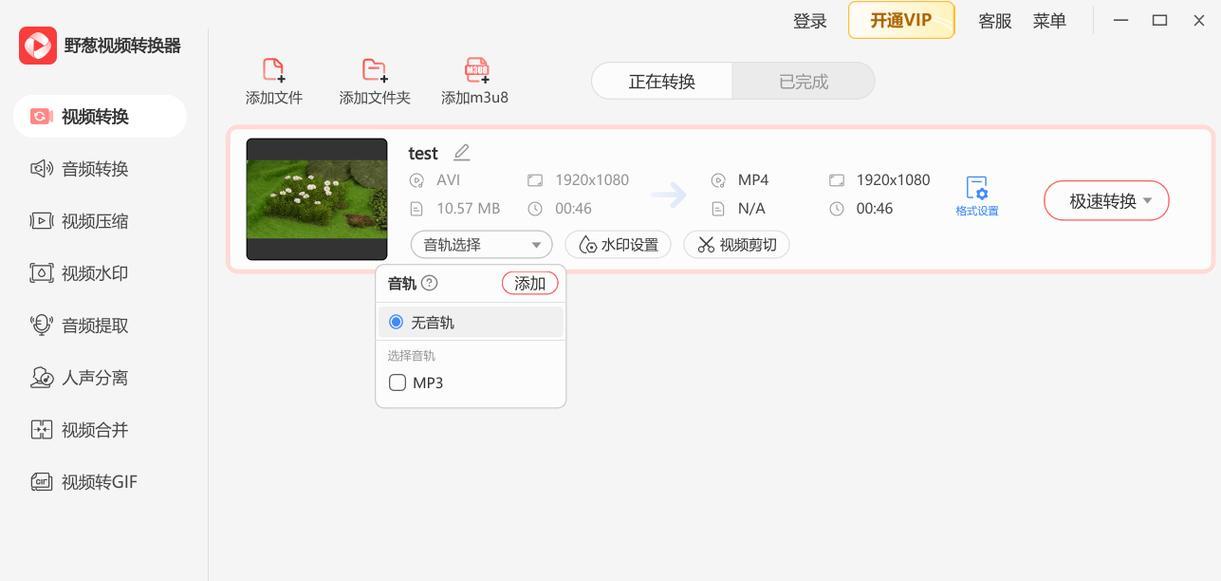平板信息传输至电脑的方法有哪些?
- 网络知识
- 2025-04-24 10:52:01
- 11
在当今数字化时代,平板已成为我们生活中不可或缺的一部分。无论是用于娱乐消遣还是工作学习,我们常常需要将平板上的信息传输至电脑进行进一步的编辑和处理。但很多人对于如何高效便捷地完成这一过程感到困惑。接下来,我会全面介绍几种常见的平板信息传输至电脑的方法,并提供详细的步骤指导。
1.使用云服务进行信息传输
1.1云盘的使用
云盘服务如百度网盘、GoogleDrive、Dropbox等提供了便捷的数据传输方式。用户只需要将平板上的文件上传到云服务,然后登录电脑端账号下载即可。
详细步骤:
1.在平板上打开云盘应用,选择需要传输的文件点击上传。
2.转到电脑端登录同样的云服务账号。
3.在电脑端下载平板上已上传的文件到电脑。
优点:
跨平台同步,不依赖于具体的设备连接方式。
可在任意有网络的地方访问你的数据。
缺点:
上传和下载可能需要一定的时间,依赖网络速度。
免费空间有限,高级功能可能需要付费。
1.2邮件附件发送
发送邮件也是传输数据的常见方式之一,尤其是文件大小在邮箱附件限制范围内时。
详细步骤:
1.在平板上打开邮箱应用或网页端。
2.创建一封新邮件,并将文件作为附件添加到邮件中。
3.填写接收邮箱地址(自己的电脑邮箱),发送邮件。
4.登录电脑端邮箱,打开并下载附件。
优点:
灵活性高,操作简便。
缺点:
大文件传输受限于邮件服务商的附件大小限制。
存在发送和接收的时间延迟。

2.利用有线连接直接传输
2.1使用USB数据线
大多数平板都支持USB数据线传输数据至电脑。用户只需一根适用的数据线和相应的驱动程序。
详细步骤:
1.使用USB数据线将平板与电脑连接。
2.在平板上弹出USB连接选项,选择“文件传输模式”或类似选项。
3.在电脑上,打开“我的电脑”或“此电脑”,找到平板设备。
4.复制粘贴或拖拽文件至电脑硬盘。
优点:
无需网络连接,直接传输。
传输速度快。
缺点:
需要一根数据线,且平板需支持此模式。
2.2使用读卡器传输
如果平板支持外置存储卡,如TF卡或SD卡,可以使用读卡器直接传输数据。
详细步骤:
1.将存储卡从平板中取出,并插入到读卡器。
2.使用USB线将读卡器连接至电脑。
3.在电脑上识别新设备后,打开设备进行文件操作。
4.将文件复制或移动到电脑的相应位置。
优点:
不依赖平板的接口,只需通用的读卡器。
操作简单快捷。
缺点:
受限于存储卡的读写速度和容量。
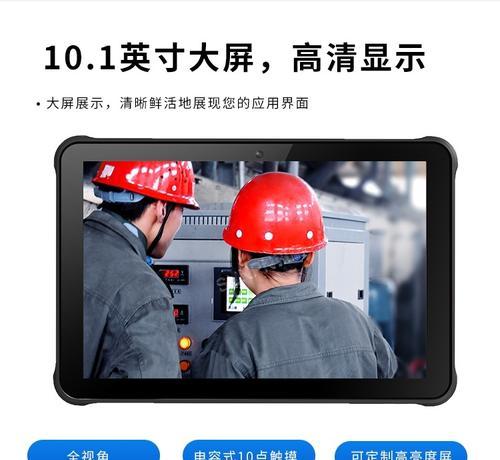
3.无线传输方法
3.1利用蓝牙传输
蓝牙传输是一种低功耗的短距离无线通信技术,适用于传输小文件。
详细步骤:
1.在平板和电脑上开启蓝牙功能并配对。
2.在平板上选择需要传输的文件,通过蓝牙分享。
3.在电脑端接收蓝牙传输的文件。
优点:
不需要额外的硬件设备,只要有蓝牙功能即可。
传输过程不耗流量。
缺点:
传输距离有限,传输速率相对较低。
3.2使用第三方无线传输软件
市面上有许多专门的无线传输软件,如AirDroid、Pushbullet等,可以实现平板和电脑间的无线传输。
详细步骤:
1.在平板和电脑上分别安装无线传输软件。
2.打开软件进行设备配对。
3.通过软件界面选择文件进行传输。
优点:
无需额外硬件,操作简单。
可进行批量文件传输。
缺点:
依赖于软件的稳定性和安全性。
长时间传输可能消耗较多电量。

结语
平板到电脑的信息传输方式多种多样,用户可以根据个人需求、设备特性和所处环境选择最合适的方法。无论是通过云服务、有线连接还是无线传输,都能有效地将数据从平板转移到电脑。重要的是了解每种方法的优缺点,以便在不同情境下作出最佳选择。通过以上介绍的几种方法,希望能帮助您轻松实现平板与电脑间的数据传输。
版权声明:本文内容由互联网用户自发贡献,该文观点仅代表作者本人。本站仅提供信息存储空间服务,不拥有所有权,不承担相关法律责任。如发现本站有涉嫌抄袭侵权/违法违规的内容, 请发送邮件至 3561739510@qq.com 举报,一经查实,本站将立刻删除。!
本文链接:https://www.lw1166.cn/article-9908-1.html